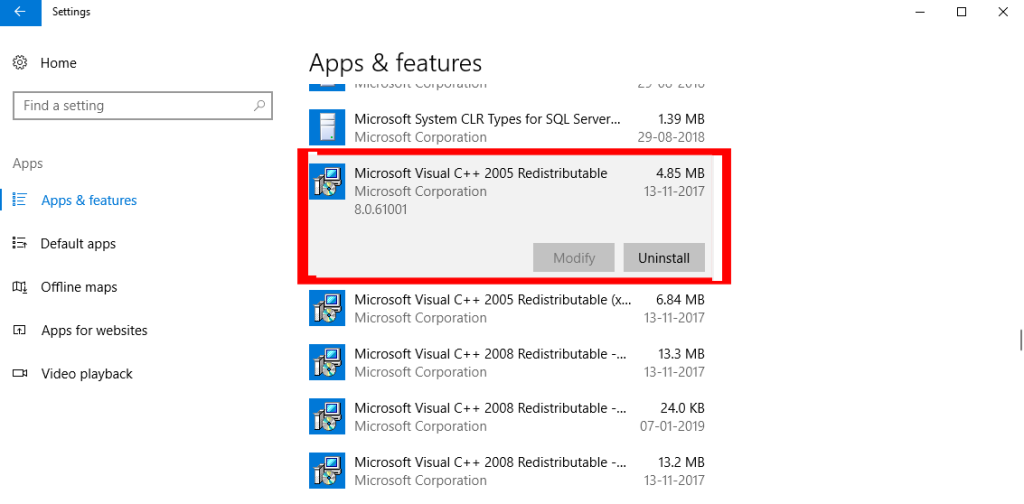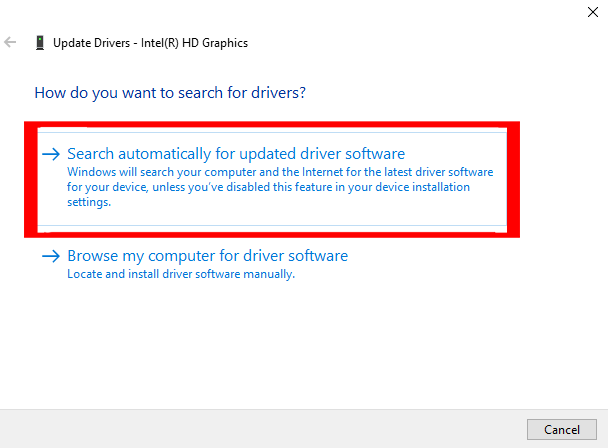Samenvatting: Als u de foutmelding GfxUI werkt niet meer krijgt op Windows 10 pc/laptop , dan zal dit artikel erg handig voor u zijn. In zijn artikel ga ik enkele handige trucs delen om dit probleem op te lossen. Blijf het dus lezen tot het einde.
" GfxUI werkt niet meer " fout op Windows-computer is gerelateerd aan de Gfxui.exe. Dit is een legitiem bestand van Intel dat de component Intel Graphics Properties bevat.
Deze fout kan dus een probleem zijn met het stuurprogramma van de Intel grafische kaart, of er kunnen andere problemen op uw systeem zijn. Wat de reden ook is, in dit artikel vindt u de oplossingen om deze fout op te lossen.
Maar voordat u direct naar de oplossingen gaat, moet u eerst meer weten over de GfxUI en de oorzaken van het krijgen van deze fout op uw pc.
Wat is GfxUI?
Het uitvoerbare bestand GfxUI.exe is een onderdeel van Intel Onboard High Definition Video van Intel Corporation . GfxUI is een stuurprogrammabestand dat de grafische gebruikersinterface (GUI) van Windows voor Intel Onboard High Definition grafische adapter bestuurt.
GfxUI is geen onderdeel van Windows, maar een onderdeel van Intel Graphics Properties. Het speelt een grote rol in de grafische eigenschappen van Intel. GfxUI is een belangrijk bestand en de belangrijkste functie ervan is om het stuurprogramma van de grafische adapter te besturen.
Het crashprobleem van GfxUI kan een serieus probleem zijn voor uw systeem en moet zo snel mogelijk worden verholpen.
Wanneer GfxUI gecrasht is, wordt er een foutmelding gegeven dat GfxUI niet meer werkt . Maar wanneer deze foutmelding op het computerscherm verschijnt, geeft deze meestal niet veel informatie over de fout.
Oorzaken van GfxUI stopt met werkfout
Er zijn een paar redenen die ervoor zorgen dat GfxUI niet meer werkt . Als u weet waarom dit foutbericht van GfxUI niet meer werkt , kunt u het probleem oplossen zonder uw tijd te verspillen.
Hier zijn de redenen voor deze fout -
- Het kan een probleem zijn met het .Net-framework
- Verouderde stuurprogramma's kunnen deze fout ook veroorzaken
- Soms zorgen toepassingen of software van derden ervoor dat GfxUI niet meer werkt
Nu kent u de redenen voor het GfxUI-foutbericht op een Windows 10- computer. Dus laten we de gegeven oplossingen uitproberen om de fout GfxUI.exe op te lossen die niet werkt op Windows 10 pc .
Hoe kunt u repareren dat GfxUI is gestopt met werken?
Inhoudsopgave
Oplossing 1: schakel Microsoft .NET Framework 3.5 in
Schakel Microsoft .NET Framework 3.5 in om de GfxUI-fout op een Windows 10-computer te elimineren. Om dit te doen, volgt u gewoon de onderstaande stappen:
- Klik op het zoekvak op de taakbalk van het computerscherm
- Typ Windows-functies in- of uitschakelen in het zoekvak en klik op het resultaat

- Zoek naar .NET Framework en selecteer het
- Na het selecteren van het raamwerk, klik op de OK- knop om het aan te zetten

- Start nu de pc opnieuw op
Controleer na het opnieuw opstarten van uw computer of de GfxUI.exe-fout is opgelost of niet. Als de fout zich blijft voordoen, moet u Microsoft .NET Framework 3.5 opnieuw installeren.
Oplossing 2: installeer .NET Framework en Microsoft Visual C++ Redistributable opnieuw
Een mislukte installatie van Microsoft .NET Framework en Microsoft Visual C++ kan ervoor zorgen dat de GfxUI.exe niet meer werkt op het Windows 10-systeem . U kunt dit probleem oplossen door de onderdelen van Microsoft Visual C++ en .NET Framework opnieuw te installeren.
Volg de gegeven instructies om de componenten te verwijderen en opnieuw te installeren:
- Ga naar de Start- knop
- Klik op de knop Instellingen


- Nu verschijnt het venster Apps & Functies en hier krijgt u een lijst met alle geïnstalleerde programma's op uw computer. Zoek hier naar Microsoft Visual C++ Redistributable Package .
- Klik op het Microsoft Visual C++ Redistributable Package en klik op de optie Verwijderen . Verwijder op dezelfde manier alle verschillende Microsoft Visual C ++ -pakketten van uw computer.
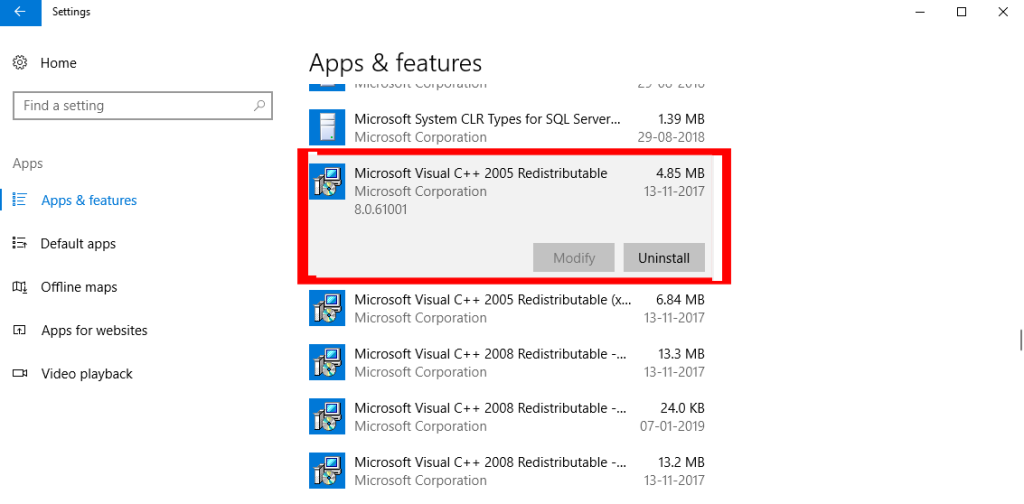
- Zoek naar Microsoft .NET Framework en verwijder alle frameworks

- Het de-installatieproces kan enige tijd duren, dus heb geduld.
- Klik na het voltooien van de verwijdering op de knop Voltooien
- Schakel de .NET Framework -vermeldingen uit in het venster Windows-functies in- of uitschakelen
- Download nu het Microsoft Visual C++- pakket van de officiële website van Microsoft en installeer het opnieuw op uw computer. Zorg ervoor dat u de versie downloadt die compatibel is met uw systeem.
Oplossing 3: update Intel grafische kaartstuurprogramma
Een verouderd stuurprogramma is een geldige reden waarom GfxUI.exe niet werkt . Het bijwerken van de Intel grafische kaartstations is de beste manier om de GfxUI-fout op Windows 10-computers op te lossen .
Het stuurprogramma voor de grafische kaart is belangrijk voor het systeem omdat het fungeert als communicatiemiddel tussen computers en grafische afbeeldingen. Het is uiterst belangrijk om uw stuurprogramma's up-to-date te houden om problemen met stuurprogramma's op computers te voorkomen .
Volg de onderstaande methoden om het stuurprogramma bij te werken:
- Open het dialoogvenster Uitvoeren door tegelijkertijd op de Windows + R-toets te drukken
- Typ devmgmt.msc in het dialoogvenster Uitvoeren
- Klik op de OK- knop

- Nu verschijnt het venster Apparaatbeheer . Klik op de beeldschermadapters om de sectie uit te vouwen
- Klik met de rechtermuisknop op uw grafische kaart en selecteer de optie Stuurprogramma bijwerken

- Selecteer Automatisch zoeken naar bijgewerkte stuurprogrammasoftware in het venster Stuurprogramma's bijwerken en wacht enige tijd totdat het nieuwe updates vindt
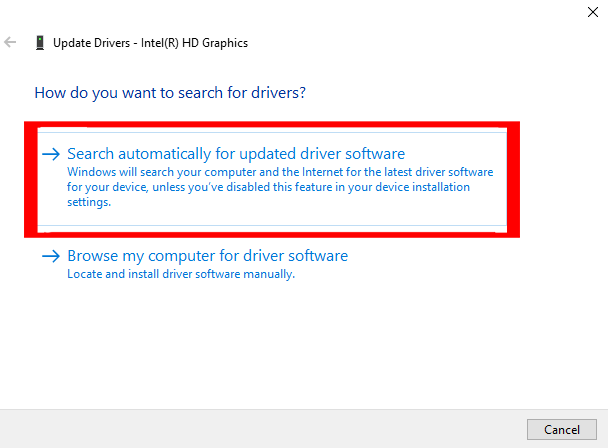
- Als u nieuwe updates vindt, installeer deze dan
Als u deze handmatige methode niet wilt implementeren, kunt u een nog eenvoudigere oplossing uitproberen.
Probeer de Driver Easy om de driver gemakkelijk bij te werken. Deze tool scant uw computer en werkt automatisch de volledige systeemstuurprogramma's, videokaartstuurprogramma's bij.
Download stuurprogramma eenvoudig om de stuurprogramma's automatisch bij te werken
Oplossing 4: installeer het stuurprogramma voor de Intel grafische kaart opnieuw
Als het bijwerken van het grafische stuurprogramma u niet heeft geholpen om de GfxUI werkt niet meer op Windows 10 pc/laptop , voer dan een schone installatie uit van het stuurprogramma van de Intel grafische kaart.
Volg hiervoor deze stappen:
- Druk tegelijkertijd op de Windows + R-toets om het dialoogvenster Uitvoeren te openen
- Typ devmgmt.msc in het vak Uitvoeren
- Klik op de OK- knop
- Nu verschijnt het venster Apparaatbeheer . Klik op de beeldschermadapters om de sectie uit te vouwen en klik vervolgens met de rechtermuisknop op de grafische kaart
- Klik op Apparaat verwijderen

- Er verschijnt nu een bevestigingsvenster en u moet bevestigen om het verwijderingsproces te voltooien
- Nadat u het stuurprogramma hebt verwijderd, gaat u naar de officiële website van Intel en downloadt u het nieuwste stuurprogramma voor de grafische kaart voor uw computer (zorg ervoor dat u de compatibele versie selecteert)
- Volg na het downloaden van het stuurprogramma de instructies op het scherm om het stuurprogramma op uw computer te installeren.
Nadat u het stuurprogramma van de Intel grafische kaart met succes hebt geïnstalleerd, controleert u of u de GfxUI.exe-fout op een Windows 10-computer tegenkomt .
Oplossing 5: verwijder LogMeIn van uw computer
Als LogMeIn op uw computer is geïnstalleerd, kan het voorkomen dat de GfxUI niet meer werkt op uw computer . Het is een remote desktop-tool die wordt gebruikt om op afstand verbinding te maken met een andere computer.
Om de GfxUI-fout op te lossen , moet u deze tool van uw computer verwijderen. Volg deze methoden om LogMeIn te verwijderen:
- Klik op de Start- knop
- Ga naar het pictogram Instellingen
- Klik op de optie Apps gegeven in de Windows-instellingen

- Zoek nu naar LogMeIn in de lijst met apps
- Klik op LogMeIn en klik op de knop Verwijderen
- Bevestig het verwijderingsproces
Nadat u LogMeIn hebt verwijderd, start u de computer opnieuw op en controleert u of de GfxUI-fout is opgelost of niet.
Soms verwijdert het handmatig verwijderen van de programma's van de computer het niet volledig en blijven sommige registervermeldingen of ongewenste bestanden op het systeem achter. En dit zorgt voor problemen bij het opnieuw installeren van de programma's.
Dus ik zal u aanraden een verwijderprogramma van derden te gebruiken, omdat dit u zal helpen de programma's of hulpprogramma's volledig van uw systeem te verwijderen.
Download Revo Uninstaller om het programma volledig van uw systeem te verwijderen
Eenvoudige oplossing om de fout "GfxUI werkt niet meer" op Windows 10 op te lossen
Als de bovengenoemde oplossingen u niet hebben geholpen om de GfxUI-fout niet op te lossen , kunt u de eenvoudige oplossing gebruiken. Probeer de pc-reparatietool om de GfxUI.exe-fout op een Windows 10-computer op te lossen .
Het is een zeer geavanceerde tool met tal van functies. Deze tool repareert pc-fouten en problemen zoals DLL, BSOD, upgrade, register, update, spelfouten, herstelt beschadigde bestanden en nog veel meer.
Het optimaliseert ook uw pc om de snelheid en prestaties van uw computer te verbeteren en houdt deze veilig.
Download pc-reparatietool om de GfxUI werkt niet-fout te repareren
Conclusie
Dus aan het einde van dit artikel bent u nu op de hoogte van de oplossingen om te repareren GfxUI werkt niet meer aan Windows-fout . Voer alle acties uit die in dit artikel worden genoemd om dit probleem op te lossen.
Ik heb mijn best gedaan om u van dienst te zijn met de effectieve en gemakkelijke oplossingen om de GfxUI-fout op uw Windows-pc op te lossen . Ik hoop dat de oplossingen die in dit artikel worden genoemd, u zullen helpen om van de GfxUI.exe-fout af te komen .
Vond je dit artikel nuttig en informatief? Als dat zo is, deel het dan met je vrienden of collega's en laat ons lezerspubliek groeien.